2014.5 OPEL MOKKA ad blue
[x] Cancel search: ad bluePage 6 of 145

6IntroduzioneIntroduzioneInformazioni generali.....................6
Funzione di antifurto ......................7
Panoramica dei comandi ...............8
Uso .............................................. 14Informazioni generali
Il sistema Infotainment offre una tec‐
nologia d'avanguardia per l'intratteni‐
mento e l'informazione in auto.
La radio può essere utilizzata facil‐
mente registrando numerose stazioni
radio FM, AM e DAB (Digital Audio
Broadcasting) con i pulsanti di preim‐
postazione 1...6.
Al sistema Infotainment è possibile
connettere i dispositivi di memorizza‐
zione dati esterni, ad es. l'iPod, i di‐
spositivi USB o altri dispositivi ausi‐
liari, come fonti audio supplementari,
via cavo o mediante connessione
Bluetooth.
Mediante i comandi e i menù del si‐
stema Infotainment è possibile utiliz‐
zare le applicazioni smartphone ap‐
provate.
Inoltre il sistema Infotainment è do‐
tato di un applicazione per telefono
che consente un utilizzo comodo e si‐ curo del vostro cellulare nel veicolo.Facoltativamente il sistema Infotain‐
ment può essere azionato usando i
comandi sul quadro strumenti, i co‐
mandi sul volante o la funzione di ri‐
conoscimento del parlato.
Il design accurato dei comandi e la vi‐
sualizzazione razionale delle infor‐
mazioni consentono di controllare il
sistema in maniera semplice e intui‐
tiva.
Avviso
Il presente manuale descrive tutte le opzioni e le funzioni disponibili per i
vari sistemi Infotainment. Certe de‐
scrizioni, comprese quelle per le fun‐
zioni di menu e del display, potreb‐
bero non essere valide per il vostro
modello di veicolo, specifiche nazio‐ nali, equipaggiamento o accessori
particolari.
Page 10 of 145

10Introduzione
Dispositivi esterni CD/
MP3/WMA: informazioni
sul brano corrente
Navigazione:
informazioni, ad es. sulla
posizione corrente
14 Manopola multifunzione
Rotazione: per
contrassegnare le opzioni
di menù o impostare valori
alfanumerici .......................... 17
Pressione (ghiera
esterna): per selezionare/
attivare l'opzione
contrassegnata; per
confermare il valore
impostato; per attivare/
disattivare la funzione; per aprire il menù audio o di
navigazione ........................... 17
15 Interruttore a otto vie
Navigatore: sposta la
finestra del display nella
visualizzazione della
mappa ................................... 4316Pulsante BACK
Menu: torna indietro di un
livello ..................................... 17
Inserimento: cancella
l'ultimo carattere o l'intera
voce ...................................... 17
17 Pulsante RPT / NAV
Per ripetere l'ultimo
messaggio di navigazione ....57
18 Fessura del CD .....................33
19 Pulsante O
Accettare una chiamata o
attivare/disattivare il
silenzioso .............................. 70
20 Pulsante NAV
Visualizza mappa .................43
21 Pulsante (sorgente) SRCE
Premere per cambiare le
diverse sorgenti audio
Lettore CD/MP3 ....................32
USB ....................................... 35
AUX ....................................... 35Bluetooth ............................... 35
AM ......................................... 25
FM ......................................... 25
DAB ....................................... 25
Page 13 of 145

Introduzione13
14Pulsante Tone
Aprire le impostazioni del
tono ....................................... 20
15 Fessura del CD .....................33
16 Pulsante O
Accettare una chiamata o
attivare/disattivare il
silenzioso .............................. 70
17 Pulsante T
CD/MP3/WMA: avvio/
pausa riproduzione ...............33
Dispositivi esterni: avvio/
pausa riproduzione ...............37
18 Pulsante (sorgente) SRCE
Premere per cambiare le
diverse sorgenti audio
Lettore CD/MP3 ....................32
USB ....................................... 35
AUX ....................................... 35
Bluetooth ............................... 35
AM ......................................... 25FM ......................................... 25
DAB ....................................... 25Comandi audio al volante
1 Pulsante qw
Pressione breve:
consente di accettare una
chiamata ............................... 70
oppure di chiamare un
numero del registro
chiamate ............................... 70
o attivare il riconoscimento vocale .................................... 62
Page 15 of 145

Introduzione15
Spegnimento automatico
Se il sistema Infotainment è stato ac‐ ceso per mezzo della manopola X
quando l’accensione era disinserita,
si spegne automaticamente dopo 10 minuti.
Regolazione del volume
Ruotare la manopola X. L'imposta‐
zione corrente viene visualizzata in
una finestra a comparsa nella parte
bassa dello schermo.
All'accensione del sistema Infotain‐
ment, viene impostato il volume sele‐ zionato per ultimo, purché sia infe‐
riore al volume di accensione mas‐
simo.
Le seguenti impostazioni di volume
possono essere impostate separata‐
mente:
■ il volume massimo iniziale 3 21
■ il volume degli annunci sul traffico 3 21
■ il volume dei messaggi del naviga‐ tore 3 43.Volume automatico
Quando la regolazione automatica
del volume è attivata 3 21 il volume
si adatta automaticamente per com‐
pensare la rumorosità della strada e
del vento durante la guida.
Silenziamento
Premere il pulsante O (se è dispo‐
nibile il Mobile Phone portal: premere per alcuni secondi) per silenziare lesorgenti audio.
Per annullare il silenziamento: ruo‐
tare la manopola X VOL o premere di
nuovo il pulsante O (se è disponibile
il Mobile Phone Portal: premere per
alcuni secondi).
Limitazione del volume alle alte
temperature
Con temperature molto elevate all’in‐
terno del veicolo, il sistema Infotain‐
ment limita il volume massimo rego‐
labile. Se necessario, il volume viene abbassato automaticamente.Modalità di funzionamento
Lettori audio
Premere ripetutamente il pulsante SRCE per cambiare tra i vari menù
principali AM, FM, CD, USB, AUX,
Bluetooth o DAB.
Per descrizioni dettagliate di: ■ Lettore CD/MP3 3 32
■ Porta USB 3 35
■ Ingresso AUX 3 35
■ Audio Bluetooth 3 35
■ Radio AM 3 25
■ Radio FM 3 25
■ Radio DAB 3 30.
Navigazione
Premete il pulsante NAV per visualiz‐
zare la mappa dell'applicazione di na‐
vigazione.
Premete la manopola multifunzione per aprire un sottomenù con opzioni
per l'inserimento delle destinazione e la strutturazione di un percorso.
Per una descrizione dettagliata delle
funzioni del navigatore 3 42.
Page 36 of 145
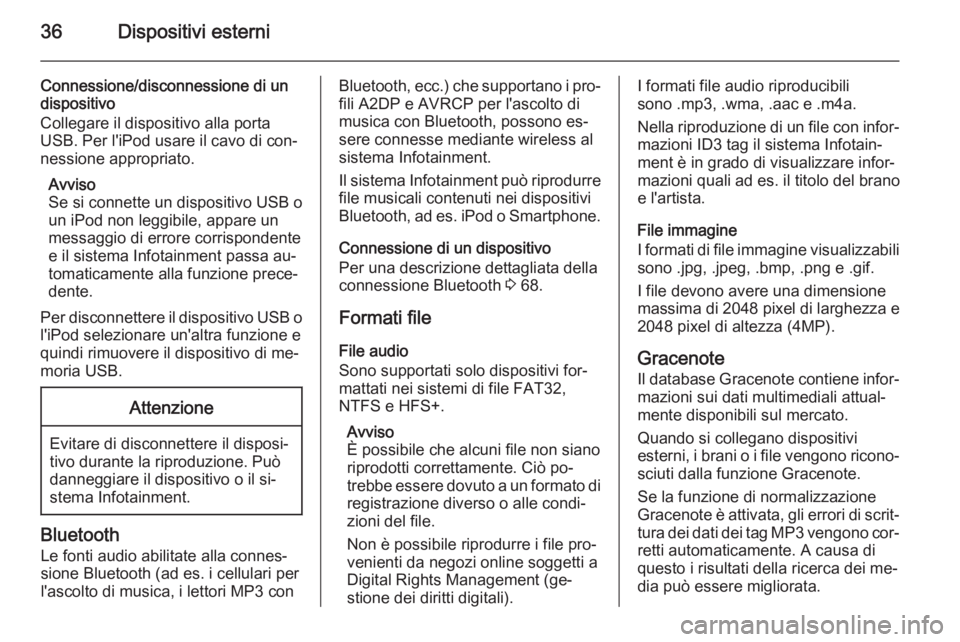
36Dispositivi esterni
Connessione/disconnessione di un
dispositivo
Collegare il dispositivo alla porta USB. Per l'iPod usare il cavo di con‐
nessione appropriato.
Avviso
Se si connette un dispositivo USB o
un iPod non leggibile, appare un
messaggio di errore corrispondente
e il sistema Infotainment passa au‐
tomaticamente alla funzione prece‐
dente.
Per disconnettere il dispositivo USB o l'iPod selezionare un'altra funzione e
quindi rimuovere il dispositivo di me‐
moria USB.Attenzione
Evitare di disconnettere il disposi‐
tivo durante la riproduzione. Può
danneggiare il dispositivo o il si‐
stema Infotainment.
Bluetooth
Le fonti audio abilitate alla connes‐
sione Bluetooth (ad es. i cellulari per
l'ascolto di musica, i lettori MP3 con
Bluetooth, ecc.) che supportano i pro‐
fili A2DP e AVRCP per l'ascolto di
musica con Bluetooth, possono es‐
sere connesse mediante wireless al
sistema Infotainment.
Il sistema Infotainment può riprodurre file musicali contenuti nei dispositivi
Bluetooth, ad es. iPod o Smartphone.
Connessione di un dispositivo
Per una descrizione dettagliata della
connessione Bluetooth 3 68.
Formati file File audio
Sono supportati solo dispositivi for‐
mattati nei sistemi di file FAT32,
NTFS e HFS+.
Avviso
È possibile che alcuni file non siano
riprodotti correttamente. Ciò po‐
trebbe essere dovuto a un formato di
registrazione diverso o alle condi‐
zioni del file.
Non è possibile riprodurre i file pro‐
venienti da negozi online soggetti a
Digital Rights Management (ge‐
stione dei diritti digitali).I formati file audio riproducibili
sono .mp3, .wma, .aac e .m4a.
Nella riproduzione di un file con infor‐ mazioni ID3 tag il sistema Infotain‐
ment è in grado di visualizzare infor‐
mazioni quali ad es. il titolo del brano
e l'artista.
File immagine
I formati di file immagine visualizzabili
sono .jpg, .jpeg, .bmp, .png e .gif.
I file devono avere una dimensione
massima di 2048 pixel di larghezza e
2048 pixel di altezza (4MP).
GracenoteIl database Gracenote contiene infor‐
mazioni sui dati multimediali attual‐
mente disponibili sul mercato.
Quando si collegano dispositivi
esterni, i brani o i file vengono ricono‐ sciuti dalla funzione Gracenote.
Se la funzione di normalizzazione
Gracenote è attivata, gli errori di scrit‐ tura dei dati dei tag MP3 vengono cor‐
retti automaticamente. A causa di
questo i risultati della ricerca dei me‐
dia può essere migliorata.
Page 37 of 145
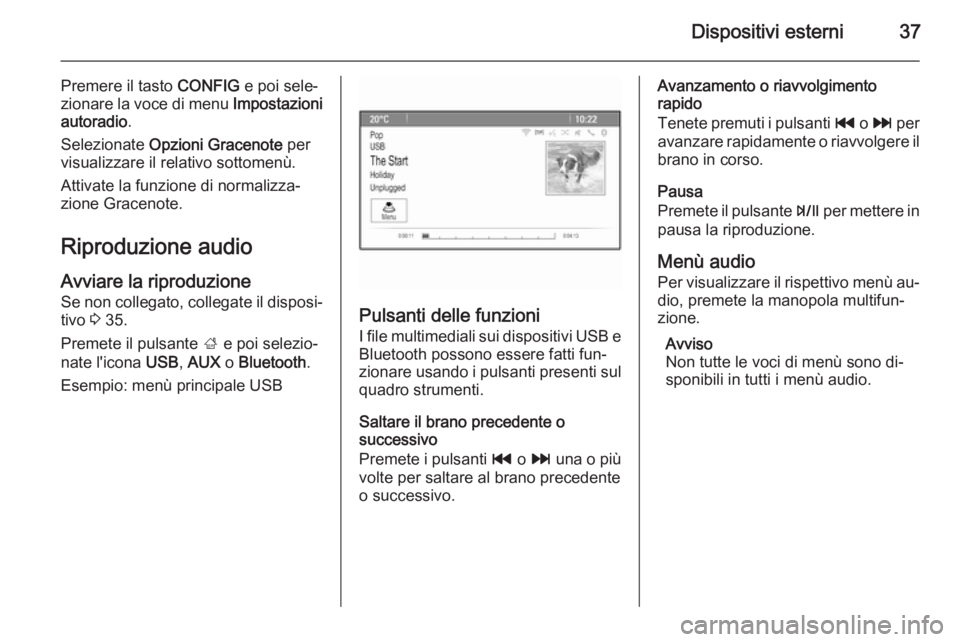
Dispositivi esterni37
Premere il tasto CONFIG e poi sele‐
zionare la voce di menu Impostazioni
autoradio .
Selezionate Opzioni Gracenote per
visualizzare il relativo sottomenù.
Attivate la funzione di normalizza‐
zione Gracenote.
Riproduzione audio
Avviare la riproduzione Se non collegato, collegate il disposi‐
tivo 3 35.
Premete il pulsante ; e poi selezio‐
nate l'icona USB, AUX o Bluetooth .
Esempio: menù principale USB
Pulsanti delle funzioni
I file multimediali sui dispositivi USB e
Bluetooth possono essere fatti fun‐
zionare usando i pulsanti presenti sul quadro strumenti.
Saltare il brano precedente o
successivo
Premete i pulsanti t o v una o più
volte per saltare al brano precedente o successivo.
Avanzamento o riavvolgimento
rapido
Tenete premuti i pulsanti t o v per
avanzare rapidamente o riavvolgere il brano in corso.
Pausa
Premete il pulsante T per mettere in
pausa la riproduzione.
Menù audio Per visualizzare il rispettivo menù au‐
dio, premete la manopola multifun‐
zione.
Avviso
Non tutte le voci di menù sono di‐
sponibili in tutti i menù audio.
Page 38 of 145
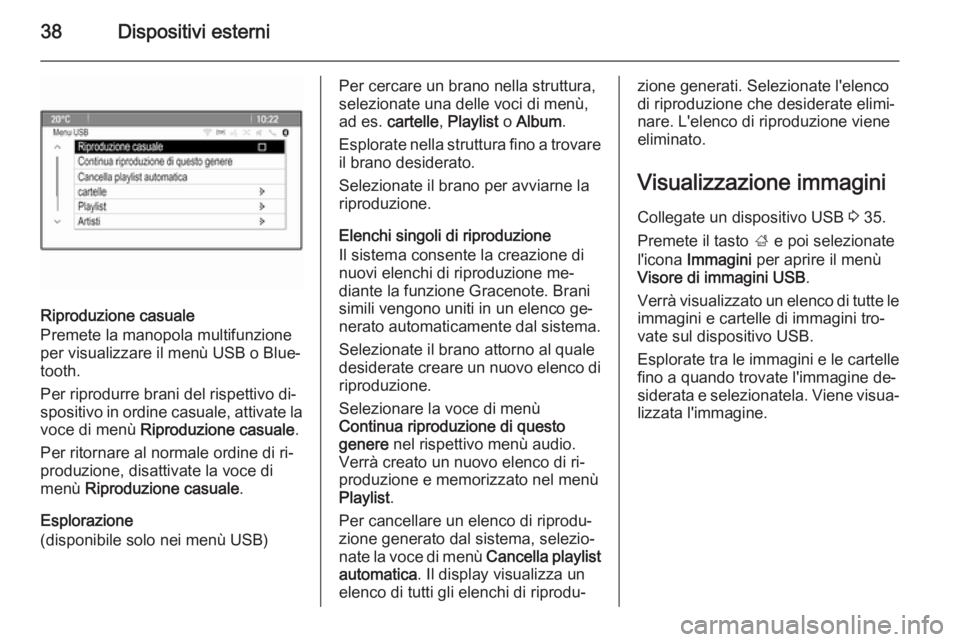
38Dispositivi esterni
Riproduzione casuale
Premete la manopola multifunzione per visualizzare il menù USB o Blue‐
tooth.
Per riprodurre brani del rispettivo di‐
spositivo in ordine casuale, attivate la
voce di menù Riproduzione casuale .
Per ritornare al normale ordine di ri‐
produzione, disattivate la voce di
menù Riproduzione casuale .
Esplorazione
(disponibile solo nei menù USB)
Per cercare un brano nella struttura,
selezionate una delle voci di menù,
ad es. cartelle , Playlist o Album .
Esplorate nella struttura fino a trovare
il brano desiderato.
Selezionate il brano per avviarne la
riproduzione.
Elenchi singoli di riproduzione
Il sistema consente la creazione di
nuovi elenchi di riproduzione me‐
diante la funzione Gracenote. Brani
simili vengono uniti in un elenco ge‐
nerato automaticamente dal sistema.
Selezionate il brano attorno al quale
desiderate creare un nuovo elenco di riproduzione.
Selezionare la voce di menù
Continua riproduzione di questo
genere nel rispettivo menù audio.
Verrà creato un nuovo elenco di ri‐
produzione e memorizzato nel menù
Playlist .
Per cancellare un elenco di riprodu‐
zione generato dal sistema, selezio‐
nate la voce di menù Cancella playlist
automatica . Il display visualizza un
elenco di tutti gli elenchi di riprodu‐zione generati. Selezionate l'elenco
di riproduzione che desiderate elimi‐
nare. L'elenco di riproduzione viene
eliminato.
Visualizzazione immagini Collegate un dispositivo USB 3 35.
Premete il tasto ; e poi selezionate
l'icona Immagini per aprire il menù
Visore di immagini USB .
Verrà visualizzato un elenco di tutte le immagini e cartelle di immagini tro‐
vate sul dispositivo USB.
Esplorate tra le immagini e le cartelle
fino a quando trovate l'immagine de‐
siderata e selezionatela. Viene visua‐
lizzata l'immagine.
Page 40 of 145
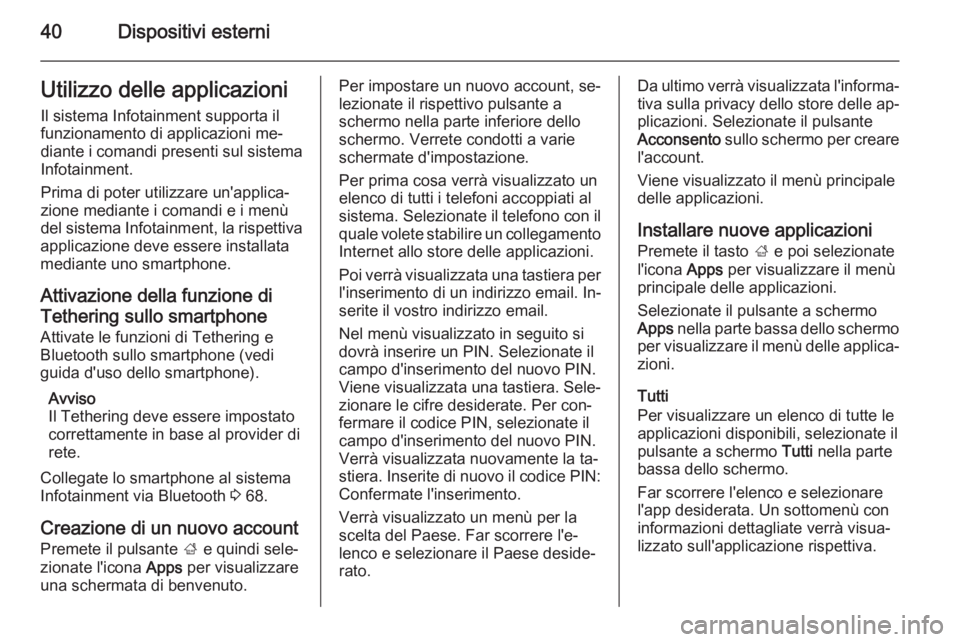
40Dispositivi esterniUtilizzo delle applicazioniIl sistema Infotainment supporta il
funzionamento di applicazioni me‐
diante i comandi presenti sul sistema
Infotainment.
Prima di poter utilizzare un'applica‐
zione mediante i comandi e i menù
del sistema Infotainment, la rispettiva
applicazione deve essere installata
mediante uno smartphone.
Attivazione della funzione di Tethering sullo smartphone Attivate le funzioni di Tethering eBluetooth sullo smartphone (vedi
guida d'uso dello smartphone).
Avviso
Il Tethering deve essere impostato
correttamente in base al provider di
rete.
Collegate lo smartphone al sistema
Infotainment via Bluetooth 3 68.
Creazione di un nuovo account Premete il pulsante ; e quindi sele‐
zionate l'icona Apps per visualizzare
una schermata di benvenuto.Per impostare un nuovo account, se‐
lezionate il rispettivo pulsante a
schermo nella parte inferiore dello
schermo. Verrete condotti a varie
schermate d'impostazione.
Per prima cosa verrà visualizzato un elenco di tutti i telefoni accoppiati alsistema. Selezionate il telefono con il
quale volete stabilire un collegamento Internet allo store delle applicazioni.
Poi verrà visualizzata una tastiera per l'inserimento di un indirizzo email. In‐
serite il vostro indirizzo email.
Nel menù visualizzato in seguito si
dovrà inserire un PIN. Selezionate il
campo d'inserimento del nuovo PIN. Viene visualizzata una tastiera. Sele‐
zionare le cifre desiderate. Per con‐
fermare il codice PIN, selezionate il
campo d'inserimento del nuovo PIN. Verrà visualizzata nuovamente la ta‐
stiera. Inserite di nuovo il codice PIN:
Confermate l'inserimento.
Verrà visualizzato un menù per la
scelta del Paese. Far scorrere l'e‐
lenco e selezionare il Paese deside‐ rato.Da ultimo verrà visualizzata l'informa‐
tiva sulla privacy dello store delle ap‐
plicazioni. Selezionate il pulsante Acconsento sullo schermo per creare
l'account.
Viene visualizzato il menù principale
delle applicazioni.
Installare nuove applicazioni Premete il tasto ; e poi selezionate
l'icona Apps per visualizzare il menù
principale delle applicazioni.
Selezionate il pulsante a schermo
Apps nella parte bassa dello schermo
per visualizzare il menù delle applica‐ zioni.
Tutti
Per visualizzare un elenco di tutte le
applicazioni disponibili, selezionate il
pulsante a schermo Tutti nella parte
bassa dello schermo.
Far scorrere l'elenco e selezionare
l'app desiderata. Un sottomenù con
informazioni dettagliate verrà visua‐
lizzato sull'applicazione rispettiva.